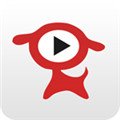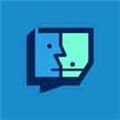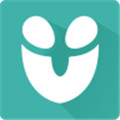itunes备份数据路径_itunes备份数据在哪里_itunes备份数据更改目录
itunes在很多苹果用户的眼中并不陌生,这软件主要是连结手机和电脑,当然主要也是苹果系统的。数据备份起来也比较方便,我们这里也会给大家带来的是详细的游软件修改备份路径说明和详细菜单栏目介绍!

itunes备份数据存储路径修改
先删除C:\Users\你的用户名\AppData\Roaming\Apple Computer里的 MobileSync文件夹(首次安装iTunes没有,要先运行一下iTunes);
在你想存放iTunes备份的分区(如D盘)新建一个文件夹,命名为“MobileSync”(你想换成其它名字也可以,不过第 4 步命令里就要修改成相应的文件夹名称)
按住键盘【Win+R】呼出“运行”菜单,输入“CMD”字符;
复制粘贴以下字符:mklink/j "C:\Users\你的用户名\AppData\Roaming\Apple Computer\MobileSync" "d:\MobileSync"(如果你要放在E盘,这里就改成e:\MobileSync)PS:“用户名”处请根据实际情况修改;
操作完成,之后备份文件会自动存在该文件夹了MobileSync。
itunes备份数据存储路径修改
先删除C:\Users\你的用户名\AppData\Roaming\Apple Computer里的 MobileSync文件夹(首次安装iTunes没有,要先运行一下iTunes);
在你想存放iTunes备份的分区(如D盘)新建一个文件夹,命名为“MobileSync”(你想换成其它名字也可以,不过第 4 步命令里就要修改成相应的文件夹名称)
按住键盘【Win+R】呼出“运行”菜单,输入“CMD”字符;
复制粘贴以下字符:mklink/j "C:\Users\你的用户名\AppData\Roaming\Apple Computer\MobileSync" "d:\MobileSync"(如果你要放在E盘,这里就改成e:\MobileSync)PS:“用户名”处请根据实际情况修改;
操作完成,之后备份文件会自动存在该文件夹了MobileSync。